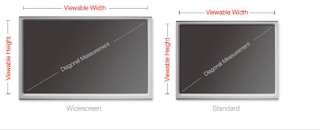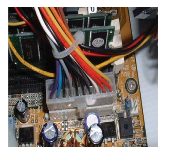ไมโครคอมพิวเตอร์ (Microcomputer)
ไมโครคอมพิวเตอร์เป็นเครื่องคอมพิวเตอร์ที่มีขนาดเล็ก บางคนเห็นว่าเป็นเครื่องคอมพิวเตอร์ที่ใช้งานส่วนบุคคล หรือเรียกว่า พีซี (Personal Computer : PC) สามารถใช้เป็นเครื่องต่อเชื่อมในเครือข่าย หรือใช้เป็นเครื่องปลายทาง (terminal) ซึ่งอาจจะทำหน้าที่เป็นเพียงอุปกรณ์รับและแสดงผลสำหรับป้อนข้อมูลและดูผลลัพธ์ โดยดำเนินการการประมวลผลบนเครื่องอื่นในเครือข่าย
อาจจะกล่าวได้ว่าไมโครคอมพิวเตอร์ คือเครื่องคอมพิวเตอร์ที่มีหน่วยประมวลผลกลางเป็นไมโครโพรเซสเซอร์ ใช้งานง่าย ทำงานในลักษณะส่วนบุคคลได้ สามารถแบ่งแยกไมโครคอมพิวเตอร์ตามขนาดของเครื่องได้ดังนี้
คอมพิวเตอร์ตั้งโต๊ะ Desktop หรือ Desktop Computer เป็นคอมพิวเตอร์ที่ออกแบบมาเพื่อใช้ งานบนโต๊ะ ที่ใช้ตามบ้านหรือสำนักงานทั่วไป มีการแยกชิ้นส่วนประกอบเป็น ซีพียู จอภาพ และแป้นพิมพ์ เช่น คอมพิวเตอร์ส่วนบุคคล( PC Computer ) เป็นต้น ปัจจุบันคอมพิวเตอร์ตั้งโต๊ะ มีการผลิตที่เน้นให้มีความสวยงาม น่าใช้มากยิ่งขึ้น และได้รับความนิยมในการใช้งานมาก เนื่องจากราคาไม่แพงมาก เมื่อเทียบกับคอมพิวเตอร์แบบอื่นๆ